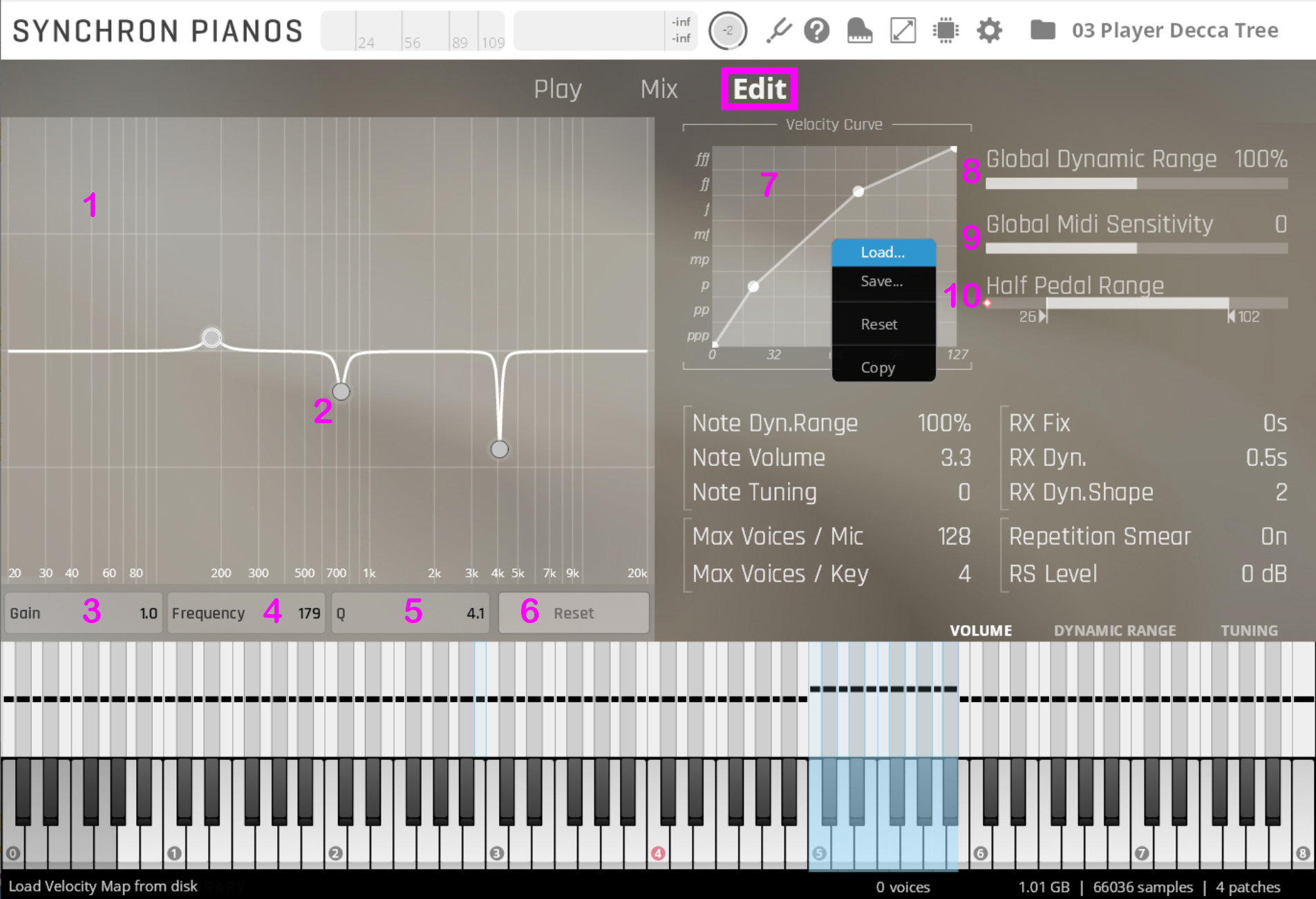
Wie der Name sagt, arbeitet der Per-Note-Equalizer auf Basis von Einzelnoten. Frequenz, Q und Gain sind nur verfügbar, wenn die Werte der ausgewählten Noten identisch sind! Zusätzlich kann die Lautstärke , die Dynamikbreite sowie das Tuning einzelner oder mehrerer gewählter Noten modifiziert werden.
EQ-Anzeige: Zeigt den EQ-Graphen der ausgewählten Noten.
EQ-Knotenpunkt: Zum Aktivieren des betreffenden Knotenpunktes doppelklicken. Mit dem Mausrad wird der Q-Wert geändert. Mit
Command/Strg-Klick zurücksetzen, mitOption/Alt-Klick Frequenz sperren,Shift-ziehen zur Feineinstellung.Gain: Gain-Wert des in der EQ-Anzeige ausgewählten Knotenpunktes.
Shift-klick-ziehen zur Feineinstellung. Zum Bearbeiten klicken und ziehen oder doppelklicken, mitCommand/Strg-Klick zurücksetzen.Frequency: Frequenz des in der EQ-Anzeige ausgewählten Knotenpunktes.
Shift-klick-ziehen zur Feineinstellung. Zum Bearbeiten klicken und ziehen oder doppelklicken, mitCommand/Strg-Klick zurücksetzen.Q: Q-Wert des in der EQ-Anzeige ausgewählten Knotenpunktes.
Shift-klick-ziehen zur Feineinstellung. Zum Bearbeiten klicken und ziehen oder doppelklicken, mitCommand/Strg-Klick zurücksetzen.Reset: Setzt den EQ für die ausgewählte(n) Note(n) zurück.
Velocity Curve: Passt das Verhalten der Keyboard-Dynamik an. Mit integriertem Velocity Histogramm. Doppelklick fügt einen Anfasser hinzu,
Command/StrgKlick entfernt diesen wieder.Durch klicken und ziehen können mehrere Anfasser selektiert werden. Mit dem Kontext-Menu (Rechtsklick) können Sie Presets speichern und laden, die Velocity Curve zurücksetzen und durch Kopieren/Einfügen die Einstellungen auf ein anderes Preset oder eine weitere Synchron Pianos Instanz übertragen.Global Dynamic Range: Entspricht dem Dynamic Range-Regler in der Play-Ansicht.
Global MIDI Sensitivity: Entspricht dem MIDI Sensitivity-Regler in der Play-Ansicht.
Half Pedal Range: Stellen Sie die Pedalpositionen (tief/hoch) für Ihren Continuous Sustain Pedal Controller ein (dieser muss in den Settings aktiviert sein).
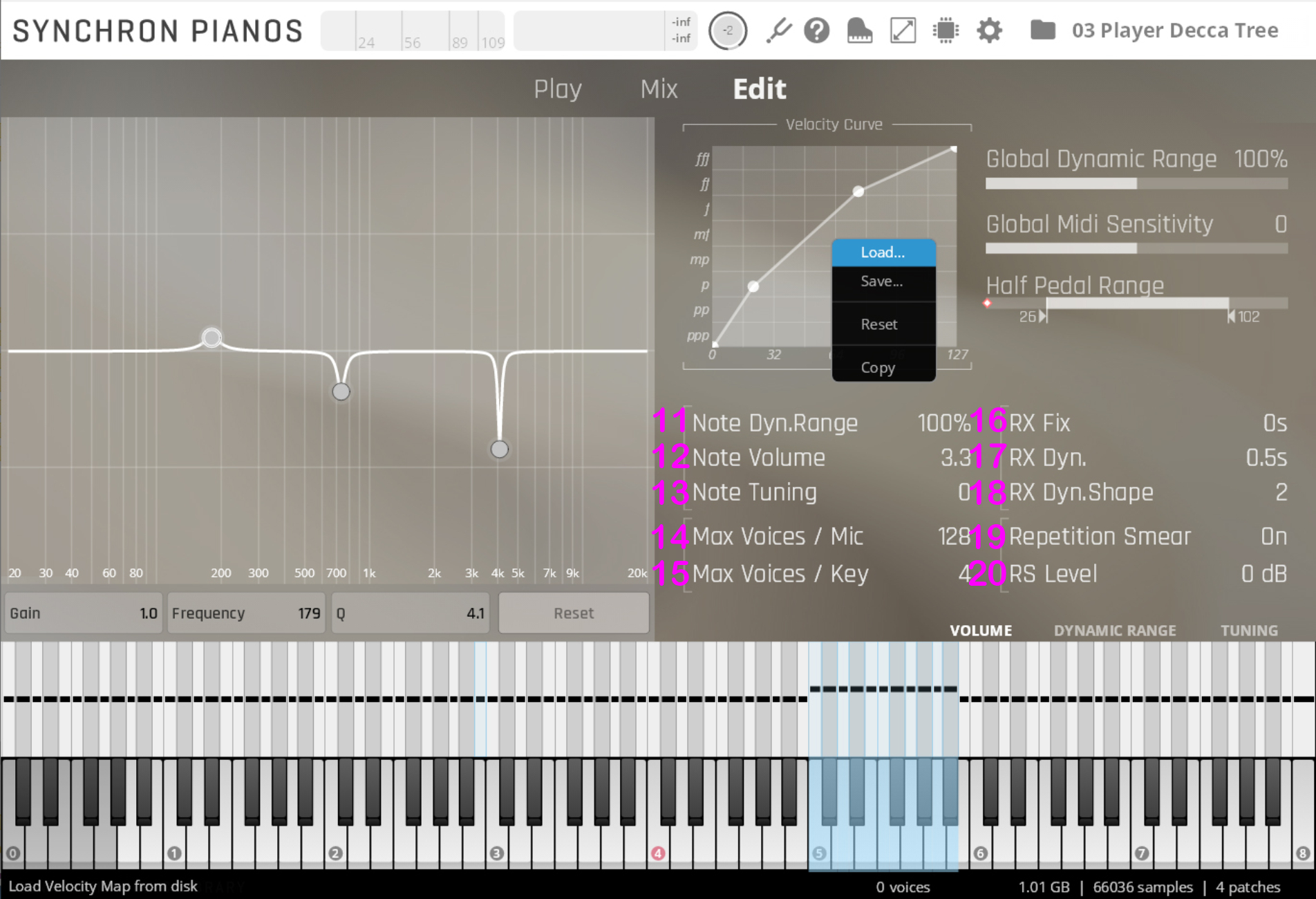
Note Dynamic Range: Zeigt den Dynamikumfang der ausgewählten Note(n). Die Werte werden auch im Dynamic Range Slider-Bereich angezeigt, wenn der Einstellungsbereich auf Dynamic Range gesetzt wird (siehe unten).
Note Volume: Zeigt die Lautstärkeeinstellung der gewählten Noten (wenn identisch). Dies ist ein Duplikat der Regler im Bereich zur Lautstärkeanpassung (abhängig von der Auswahl).
Note Tuning: Zeigt den Tuning-Wert der gewählten Note(n). Einstellbar in Cent. Die Werte werden auch im Tuning Slider-Bereich angezeigt, wenn der Einstellungsbereich auf Tuning gesetzt wird (siehe unten).
Max Voices/Mic: Die Zahl der maximal gespielten Stimmen pro Mikrophon. Eine niederigere Einstellung kann bei sehr belebten Performances hilfreich sein. Standard: 128.
Max Voices/Key: Die Zahl der maximal gespielten Stimmen pro Taste. Eine höhere Einstellung kann bei sehr langsamen Performances nützlich sein. Standard: 4.
RX Fix: Fixierte verlängerte Zeit der Ausklangverlängerung, die zu den Release Samples hinzugefügt wird. Standard: 0 Sekunden.
RX Dyn: Stellt die von Notenhöhe/Anschlagstärke abhängige Ausklangsverlängerungszeit ein, die zu den Note-On Samples hinzugefügt wird. Standard: 0.5 Sekunden.
RX Dyn.Shape: Stellt die Transferkurve für von Notenhöhe/Anschlagstärke abhängige Ausklangsverlängerungszeit ein. Standard: 2
Repetition Smear: Schaltet einen "Verschmier-Effekt" bei Repetitionen an/aus. Standard: On.
RS Level: Stellt die Lautstärke der Release Samples ein. Beim Gebrauch von algorithmischem Hall kann eine niedrigere Einstellung hilfreich sein. Standard: 0 dB
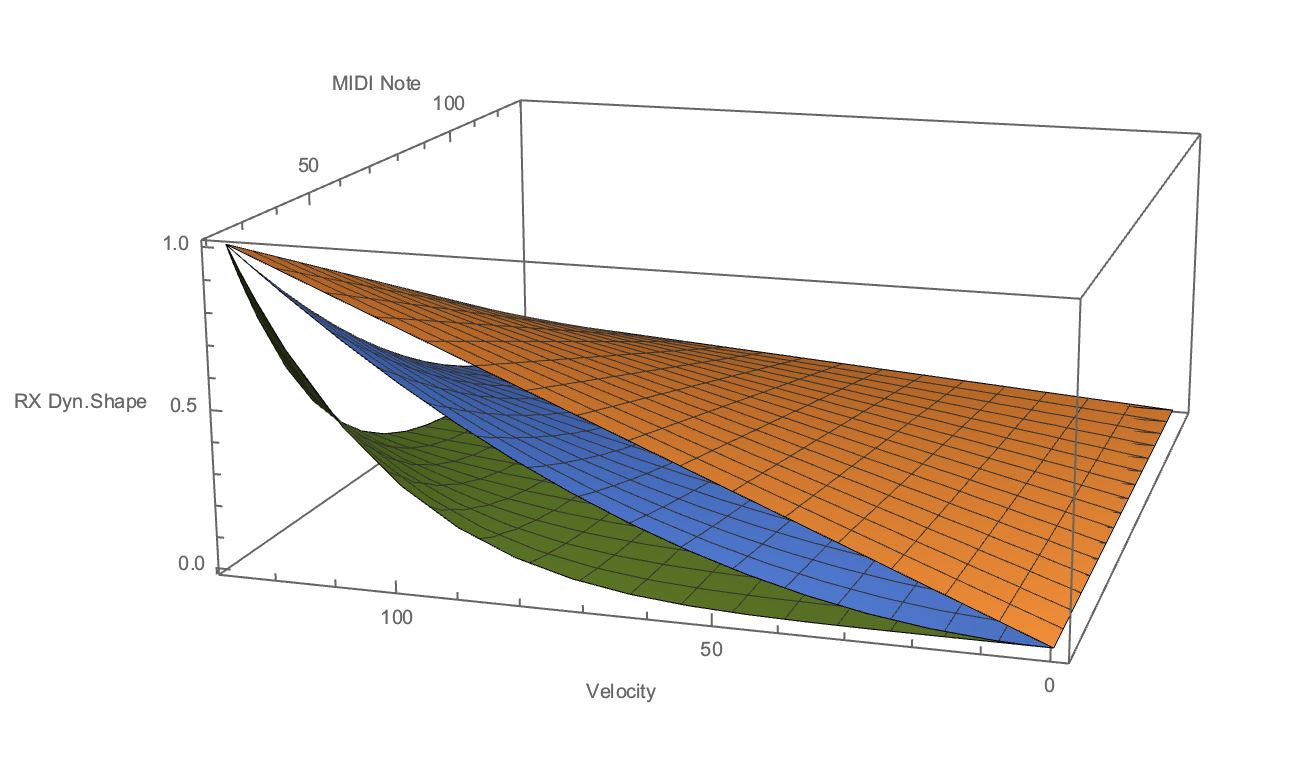
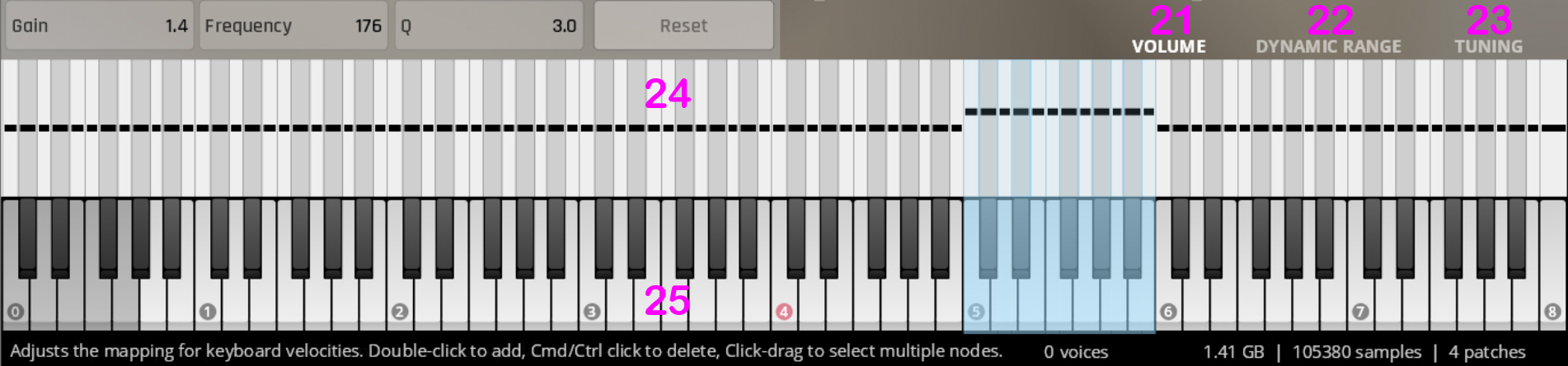
Volume: Zeigt den Einstellungsbereich für die Lautstärke unter (18).
Dynamic Range: Zeigt den Einstellungsbereich für den Dynamikumfang unter (18).
Tuning: Zeigt den Einstellungsbereich für die Stimmungseinstellungen unter (18).
Einstellungsbereich (siehe unten): Zum Justieren Anfasser ziehen, mit
Command/Strg-Klick zurücksetzen.Auswahlbereich (Keyboard): Auswählen eines Tastenbereichs mit
Shift,Command/Strgzum Hinzufügen einzelner Tasten,Option/Altzum Abwählen.
Bei Einzelklick außerhalb der Auswahl wechselt die Auswahl zu dieser Note. Bereich: -10 bis +10 dB.
Ziehen der Anfasser innerhalb einer Auswahl verändert die Werte für alle ausgewählten Noten.
Rechtsklick oder Doppelklick setzt alle Werte auf Null zurück.
Alt-ziehen zeichnet eine Linie und erzeugt eine glatte lineare Rampe von einer Note zur nächsten. Bei Anwendung ist die Auswahl irrelevant.
Ziehen zur Veränderung der Auswahl.
Shift-ziehen, um zur bestehenden Auswahl hinzuzufügen.Option/Alt-ziehen, um Noten aus der Auswahl zu entfernen.Strg-ziehen (WIN) bzw.Cmd-ziehen (macOS) für Auto-Toggle, basierend auf der ersten angeklickten Note: Beginnt man bei einer nicht ausgewählten Note, wird zur Auswahl hinzugefügt wie mit derShift-Taste. Beginnt man bei einer ausgewählten Note, wird von der Auswahl entfernt wie mit derOption/Alt-Taste.
